Funimate मोबाइल के लिए बेहतरीन वीडियो एडिटिंग टूल है! उन लाखों फ़नीमेट उपयोगकर्ताओं में शामिल हों, जो जटिल वीडियो संपादन शीघ्रता से प्रस्तुत करते हैं। अगर आप Funimate Pro डाउनलोड करना चाहते हैं, तो आपको समाधान यहां मिलेंगे। Funimate के साथ, आप हमारी अनूठी और परिष्कृत संपादन क्षमताओं के लिए धन्यवाद PRO संशोधनों को तेजी से उत्पन्न करने में सक्षम होंगे। फनमेट यूट्यूब, टिक टोक और अन्य प्लेटफॉर्म के लिए कई वीडियो प्रभावों के साथ सबसे बड़ा वीडियो संपादक और वीडियो निर्माता है, जिसमें 40 मिलियन से अधिक लोग अपने वांछित वीडियो बनाने के लिए इस वीडियो संपादक का उपयोग करते हैं।
आप ट्रांज़िशन, कस्टम एनिमेशन, वीडियो और टेक्स्ट इफेक्ट्स जैसी अनूठी वीडियो क्षमताओं के साथ एक फ़नीमेट प्रो डाउनलोड भी प्राप्त कर सकते हैं, और फ़िल्टर, आप शानदार फैन एडिट बना सकते हैं या अपनी फ्रीस्टाइल फिल्मों को मसाला दे सकते हैं। सैकड़ों संभावनाओं वाली हमारी एलिमेंट लाइब्रेरी से, अपनी रचनात्मकता दिखाने और अपने दोस्तों को वाह-वाह करने के लिए अपनी मूवी में स्टिकर्स, बैकड्रॉप्स और ओवरले जोड़ें। फ़नीमेट एक परिष्कृत वीडियो संपादक है जो आपको धीमी गति वाली फ़िल्में बनाने, वीडियो विभाजित करने, वीडियो काटने, वीडियो प्रभाव जोड़ने, स्लाइड प्रस्तुतियाँ बनाने, इमोजी और चतुर टेक्स्ट शीर्षक जोड़ने के साथ-साथ अपने वीडियो में संगीत और कस्टम ध्वनि जोड़ने की अनुमति देता है।
भाग 1. Funimate डाउनलोडर का उपयोग कैसे करें
आप फिल्में बना सकते हैं, उन्हें अविश्वसनीय प्रभावों और फिल्टर के साथ संपादित कर सकते हैं, और फिर उन्हें अपने सभी अनुयायियों के साथ साझा कर सकते हैं। केवल एक बुनियादी स्मार्टफोन कैमरा के साथ, सॉफ्टवेयर कुछ ही सेकंड में नियमित फिल्मों को वायरल वीडियो में बदल सकता है। फनमेट प्रोग्राम का उपयोग शुरू करने के लिए, एक नया खाता स्थापित करें या अपने मौजूदा सामाजिक खातों में से एक का उपयोग करें, जैसे कि ट्विटर या फेसबुक। एक बार आपका खाता पूरा हो जाने पर, आप अन्य उपयोगकर्ताओं की फिल्मों के माध्यम से ब्राउज़ कर सकते हैं, अपनी प्रोफ़ाइल को वैयक्तिकृत कर सकते हैं, और निश्चित रूप से, अपनी खुद की पोस्ट कर सकते हैं!
Funimate डाउनलोडर का उपयोग करने के चरण:
Funimate वीडियो को आसानी से डाउनलोड करने के लिए, आप AllVideoSafe का संदर्भ ले सकते हैं। AllVideoSave पर जाना आपके पसंदीदा वीडियो को डाउनलोड करने का एक आसान तरीका शुरू करने के लिए एक अच्छी जगह हो सकती है। डाउनलोडिंग को पहले से आसान बनाने के लिए, नीचे दिए गए निर्देशों का पालन करें:
चरण 1: Funimate ऐप लॉन्च करें
सबसे पहले अपने मोबाइल में ऐप खोलें और वहां से उस वीडियो को चुनें जिसे आप ऐप के अंदर डाउनलोड करना चाहते हैं।

चरण 2: लिंक को कॉपी करें
अगले चरण में, बस वीडियो को होल्ड करें और Funimate ऐप से लिंक को कॉपी करें, और फिर AllVideoSave वेबसाइट पर जाएं और चलते-फिरते लिंक पेस्ट करें।
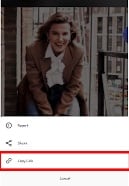
चरण 3: वीडियो डाउनलोड करें
अब ग्रेड बनाने के लिए, बस वेबसाइट से डाउनलोड बटन दबाएं और फिर सरल उपायों के साथ वीडियो को अपने गैजेट में सहेजें।
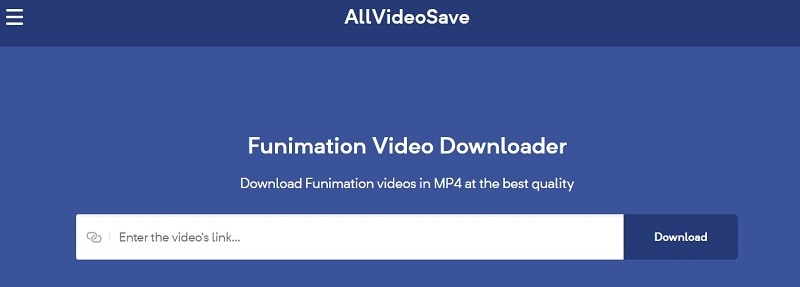
भाग 2. मजेदार वीडियो डाउनलोडर के बारे में अधिक जानकारी
आप अपने दोस्तों को लुभाने और फॉलोअर्स हासिल करने के लिए अपने फनीमेट वीडियो को टिकटॉक, इंस्टाग्राम, स्नैपचैट और म्यूजिकली पर पोस्ट कर सकते हैं! विशेष रुप से प्रदर्शित होने के अवसर के लिए Funimate समुदाय में शामिल होना और Funimate पर पोस्ट करना न भूलें! हालांकि, आप न केवल अपनी फिल्मों के साथ कला के वास्तविक कार्यों को बनाने में सक्षम होंगे। Funimate का अपना सोशल नेटवर्क है, जिसका उपयोग आप स्टैंडिंग के शीर्ष पर पहुंचने और वीडियो स्टार बनने के लिए कर सकते हैं। सभी हैशटैग-सॉर्ट की गई श्रेणियों के साथ-साथ सबसे लोकप्रिय फ़नीमेटर्स और ट्रेंडीएस्ट व्यक्तियों को अभी देखें ... भले ही आप समर्थक न हों, फ़नीमेट आपको जटिल बहु-स्तरित संपादन उत्पन्न करने की अनुमति देता है जो केवल आपके उपयोग से बहुत ही पेशेवर दिखाई देते हैं सेलफोन।
फ़नीमेट अद्भुत वीडियो कट बनाने के लिए सबसे उपयोगकर्ता के अनुकूल और मनोरंजक वीडियो संपादन उपकरण है। Funimate का उपयोग करने के लिए आपको विशेषज्ञ होने की आवश्यकता नहीं है, जो एक साधारण घटना को तुरंत एक रचनात्मक फिल्म में बदल देता है। आप इसकी पेटेंट-लंबित तकनीक के साथ पहले कभी न देखे गए रीयल-टाइम प्रभावों के साथ अद्भुत वीडियो बना सकते हैं। आप अपने दोस्तों को लुभाने के लिए Instagram, Vine, Youtube, Twitter, Facebook, WhatsApp, Musical.ly, या iMessage पर मज़ा जल्दी से साझा कर सकते हैं। 20 से अधिक जटिल वीडियो प्रभाव उपलब्ध हैं। अद्वितीय फ़नीमेट वीडियो प्रभावों का उपयोग करके बनाई गई नवीन फ़िल्मों के कारण, फ़नमेट उपयोगकर्ताओं को टिकटॉक जैसे सोशल मीडिया प्लेटफ़ॉर्म पर अधिक बार चित्रित किया जाता है! आप उनका अनुसरण कर सकते हैं और उनके ऐप विकास देख सकते हैं, उन पर टिप्पणी कर सकते हैं, उन्हें रेट कर सकते हैं, और इसी तरह। और, ज़ाहिर है, आप अपने बेहतरीन वीडियो अपलोड कर सकते हैं और खुद एक सेलिब्रिटी बन सकते हैं।
भाग 3. Funimate से निर्यात के बाद वीडियो को कैसे संपादित करें
वीडियो संपादित करना एक कठिन उपक्रम है, खासकर यदि आपके पास सही उपकरण नहीं हैं। Filmora लगभग उतना ही बहुमुखी है जितना कि वीडियो संपादन सॉफ्टवेयर की बात आती है। Filmora Wondershare का प्रवेश-स्तर, उपयोग में आसान, उच्च गुणवत्ता वाला वीडियो संपादन सॉफ़्टवेयर है। अधिकांश वीडियो संपादन टूल के लिए 4k और gif समर्थन अब मानक क्षमताएं हैं, लेकिन शीर्षक कुछ ऐसे हैं जिनमें Filmora उत्कृष्टता प्राप्त करता है। कई उत्कृष्ट वीडियो संपादन कार्यक्रम उपलब्ध हैं, लेकिन उनमें से कुछ ही उपयोग में आसानी और क्षमता का संयोजन प्रदान करते हैं जो Wondershare Filmora करता है। वीडियो संपादन शुरू करने के लिए, आपको पहले अपने पीसी से फिल्में आयात करनी होंगी।
कुल मिलाकर, हमें लगता है कि फिल्मोरा सबसे अधिक आकर्षक प्रीमियम विकल्पों में से एक है, खासकर जब कंपनी के अन्य वीडियो-संबंधित टूल के साथ संयुक्त हो। समाधान आपको अपने सहयोगियों के साथ उदाहरणों या सभाओं को साझा करने में सक्षम बनाता है, साथ ही स्वतंत्र रूप से आपके ढांचे की ध्वनि और वीडियो को रिकॉर्ड करता है। Filmora वीडियो संपादक अब सच्चे 4k वीडियो (3840*2160 और 4096*2160 दोनों) का समर्थन करता है, साथ ही अधिक तरल वीडियो संपादन अनुभव के लिए प्रॉक्सी फ़ाइलों के निर्माण का भी समर्थन करता है। Filmora में, आप प्रॉक्सी वीडियो फ़ाइलों के साथ संपादित कर सकते हैं और बाद में पूर्ण आकार के रिज़ॉल्यूशन के साथ निर्यात कर सकते हैं।
चरण 1: Filmora टूलकिट प्राप्त करें, इसे स्थापित करें, और इसे चलाएं
Filmora के साथ अपना संपादन अनुभव शुरू करने के लिए, सबसे पहले, आधिकारिक वेबसाइट पर जाएं और Wondershare Filmora का नवीनतम संस्करण डाउनलोड करें। जब डाउनलोड समाप्त हो जाए, तो प्रोग्राम लॉन्च करें और उत्पाद के अंतर्निहित विंडो इंटरफ़ेस को देखने के लिए नया प्रोजेक्ट बटन क्लिक करें।
विन 7 या बाद के संस्करण (64-बिट) के लिए
MacOS 10.12 या बाद के संस्करण के लिए
चरण 2: किसी भी अनावश्यक पृष्ठभूमि ध्वनि को हटा दें
वीडियो एडिटर के अलावा, डेमो क्रिएटर ऑडियो एडिटर आपको अपने वीडियो की आवाज को बेहतर बनाने की अनुमति देता है। अगर आपके वॉयस-ओवर की पृष्ठभूमि में कोई शोर है, तो आप उसे पूरी क्लिप या फिल्म के उस हिस्से से तुरंत हटा सकते हैं जहां आपको लगता है कि ध्वनि गैर-पेशेवर है। इसके अलावा, आप अपने पसंदीदा लोगों को Filmora में Funimate वीडियो में जोड़ सकते हैं, बस फाइलों को आयात कर सकते हैं और उन्हें टाइमलाइन में जोड़ सकते हैं। इस वीडियो एडिटर की टाइमलाइन के भीतर, आप ऑडियो को अपने वीडियो क्लिप से अलग भी कर सकते हैं और इसे वीडियो के साथ काट या सिंक कर सकते हैं।

चरण 3: अपनी ऑडियो गुणवत्ता में सुधार करें
Wondershare DemoCreator Audio Editor वॉल्यूम को संशोधित कर सकता है, फ़ेड-इन और फ़ेड-आउट प्रभाव बना सकता है, और मूवी के कुछ क्षेत्रों में ध्वनियाँ म्यूट कर सकता है। जब आप Wondershare DemoCreator की टाइमलाइन में वीडियो के ऑडियो हिस्से पर क्लिक करते हैं, तो सभी विकल्प प्रोग्राम इंटरफ़ेस के दाईं ओर आसानी से उपलब्ध होते हैं। अपने ऑडियो में कोई भी आवश्यक समायोजन करने के बाद, आप यह सुनिश्चित करने के लिए प्रोग्राम के अंदर ऑडियो ध्वनि का मूल्यांकन कर सकते हैं कि यह आपके रिकॉर्ड किए गए वीडियो क्लिप के साथ सिंक में है।
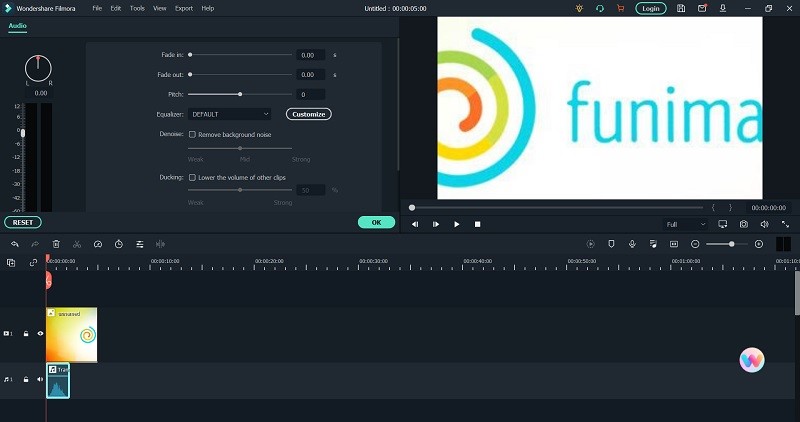
चरण 4: अपने मजेदार वीडियो में कुछ प्रभाव शामिल करें
Wondershare DemoCreator विशेष रूप से आपकी फ़िल्मों को एक पेशेवर स्पर्श देने के लिए बनाया गया था। इसमें विभिन्न प्रकार के आकर्षक और बहुमुखी प्रभाव हैं जिनका उपयोग आप अपने वीडियो प्रोजेक्ट में भीड़ से अलग दिखने के लिए कर सकते हैं। इस भाग में, हमने आपकी सुस्त और शौकिया स्तर की फिल्मों में जान डालने के कुछ बेहतरीन प्रभावों पर चर्चा की है।
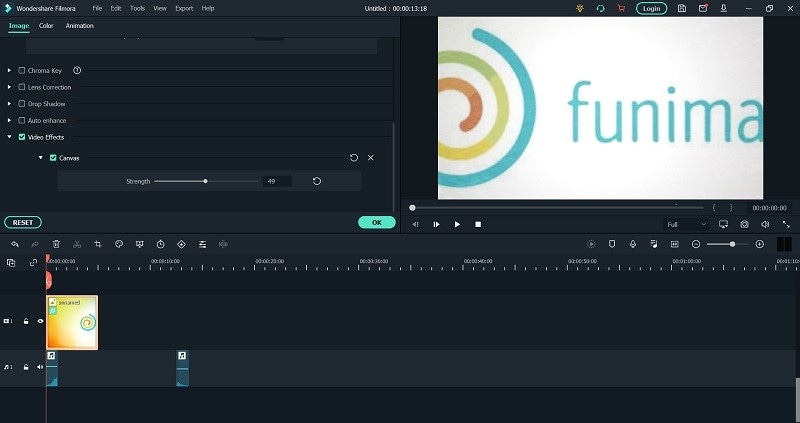
चरण 5: वीडियो सहेजें या साझा करें
अंत में, आपके द्वारा Funimate वीडियो संपादन पूर्ण करने के बाद, आप ऊपर बताए अनुसार Filmora संपादक का पूरी तरह से उपयोग कर सकते हैं। और, अपनी कला के टुकड़े को सीधे YouTube या किसी अन्य प्रसिद्ध साइट पर प्रकाशित करने के लिए, निर्यात विकल्प पर क्लिक करें और वह प्लेटफ़ॉर्म चुनें जहाँ आप अपनी वीडियो क्लिप वितरित करना चाहते हैं। आप चाहें तो वीडियो को शेयर करने से पहले उसमें बदलाव भी कर सकते हैं। अपने रिकॉर्ड किए गए वीडियो को परिष्कृत करने के लिए, Filmora आपको संपादक का उपयोग करके एनिमेटेड शीर्षक, आश्चर्यजनक प्रभाव, ऑडियो एन्हांसमेंट और बहुत कुछ लागू करने में सक्षम बनाता है।
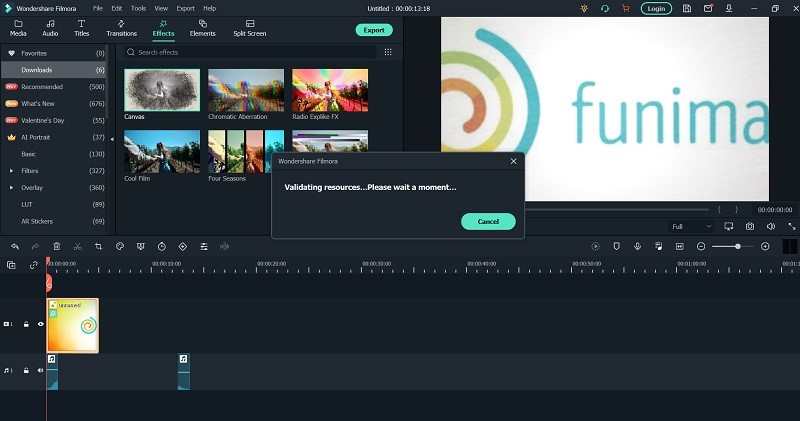
निष्कर्ष
फिर भी, एप्लिकेशन इससे कहीं अधिक प्रदान करता है, जिससे आप अपने खातों को पूरी तरह से अनुकूलित कर सकते हैं। Wondershare Filmora के वीडियो संपादक में वीडियो प्रस्तुतियों में उपयोग के लिए विभिन्न प्रकार की अंतर्निहित विशेषताएं हैं। आप अपने ड्राफ्ट वीडियो ध्वनि को एक अच्छी तरह गोल वीडियो में बदलने के लिए इस ऐप में अंतर्निहित ऑडियो संपादक का भी उपयोग कर सकते हैं। नतीजतन, हम यह निष्कर्ष निकाल सकते हैं कि इस ऐप का उन सभी सुविधाओं पर एकाधिकार है जो वर्तमान सॉफ़्टवेयर विभिन्न उपकरणों में प्रदान करता है। यही कारण है कि हम इस ऐप को एक ऑल-इन-वन वीडियो एडिटिंग पैकेज के रूप में संदर्भित कर सकते हैं।

